A metà gennaio 2020 Microsoft ha rilasciato la prima versione stabile del nuovo browser Edge basato su Chromium: Edge Chromium in versione stabile: le principali novità.
Per la prima volta nella sua storia, Microsoft accantona i suoi motori di rendering per abbracciare Chromium, software libero da cui vengono fatti derivare Google Chrome e altri browser di terze parti.
Con Edge Chromium Microsoft cambia rotta anche per ciò che riguarda la gestione degli aggiornamenti: anziché essere distribuiti una volta al mese, insieme con gli aggiornamenti qualitativi di Windows, il nuovo browser può vivere una vita propria.
Edge Chromium utilizza un servizio indipendente da Windows Update che controlla la disponibilità di aggiornamenti e installa automaticamente nuove versioni del browser, esattamente come fa – per esempio – Chrome: Edge, il piano di rilascio delle nuove versioni del browser Microsoft.
Rispetto alla precedente versione di Edge, quella basata su Chromium offre decine di impostazioni avanzate, tutte accessibili selezionando Impostazioni dal menu principale (puntini in alto a destra) oppure digitando edge://settings nella barra degli indirizzi.
Il bello del nuovo Edge Chromium è che il browser può essere completamente configurato anche usando delle policy, ricorrendo all’Editor criteri di gruppo locali o al registro di sistema. In ambito aziendale le policy possono essere distribuite in rete locale, a tutti i sistemi client e alle workstation, via GPO.
Per conoscere come configurare in automatico Edge Chromium e provare a impostare delle policy, è possibile procedere come segue:
1) Visitare questa pagina sul sito di Microsoft, scegliere versione del browser, piattaforma quindi cliccare su Get policy files.
2) Da Esplora file fare doppio clic sul file MicrosoftEdgePolicyTemplates.cab così ottenuto ed estrarre l’archivio MicrosoftEdgePolicyTemplates.zip in una cartella temporanea.
3) Aprire il file MicrosoftEdgePolicyTemplates.zip ed estrarne il contenuto in una cartella di propria scelta.
4) In tutte le edizioni di Windows (tranne Home), premere Windows+R quindi digitare gpedit.msc per avviare l’Editor criteri di gruppo locali.
5) Cliccare su Configurazione computer, Modelli amministrativi quindi sul menu Azione, Aggiunta/rimozione modelli.
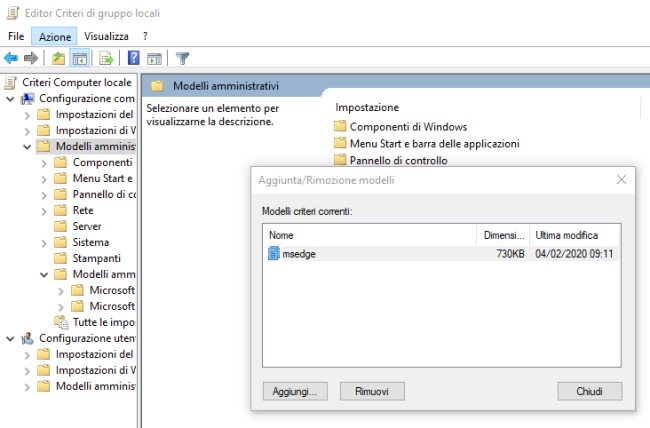
6) Con un clic sul pulsante Aggiungi…, portarsi nella cartella \windows\adm\it-IT estratta a partire dal contenuto del file compresso MicrosoftEdgePolicyTemplates.zip quindi fare doppio clic sul file msedge.adm.
7) Nell’Editor criteri di gruppo locali, in corrispondenza del ramo Configurazione computer, Modelli amministrativi, Modelli amministrativi classici (ADM), si troveranno le nuove voci relative al browser Edge Chromium.
8) Cliccando su Microsoft Edge, si potrà regolare in profondità la configurazione del nuovo browser. Si può ad esempio preimpostare il motore di ricerca predefinito, il comportamento del browser all’avvio, il comportamento da tenere nella gestione dei file PDF, le preferenze legate all’interfaccia, per la gestione dei download e così via.
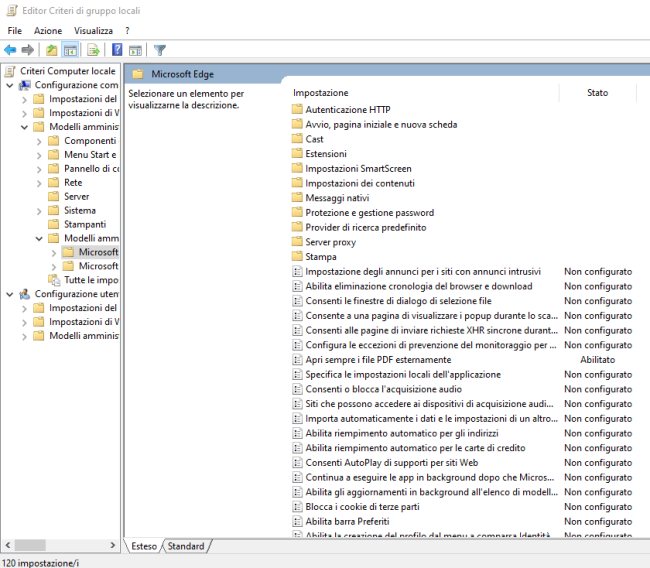
9) All’avvio di Edge Chromium, portandosi nella impostazioni, si vedrà comparire l’avviso “Il tuo browser è gestito dalla tua organizzazione“.
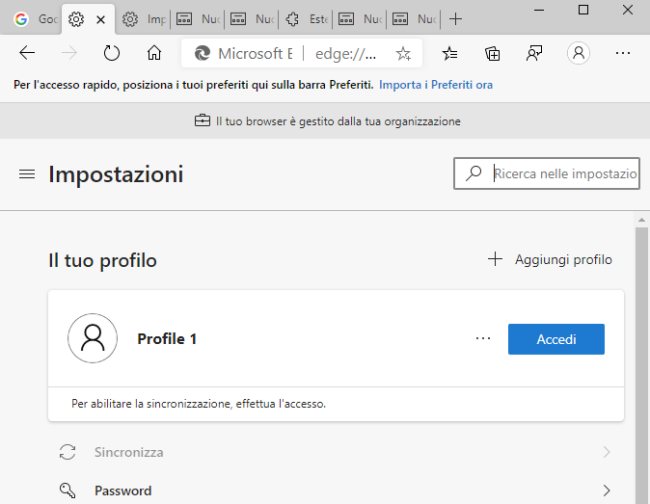
10) Tutte le regolazioni effettuare a livello di Editor criteri di gruppo locali verranno memorizzate nel registro di sistema di Windows, all’interno della chiave HKEY_LOCAL_MACHINE\SOFTWARE\Policies\Microsoft\Edge.
È quindi possibile aprire il prompt dei comandi di Windows e con i diritti di amministratore e usare il comando reg export HKLM\SOFTWARE\Policies\Microsoft\Edge %userprofile%\edgeconfig.reg /y per ottenere un file di configurazione riutilizzabile su altri sistemi.
Con un semplice doppio clic sul file edgeconfig.reg così generato, si potrà ripristinare la stessa configurazione di Edge Chromium su altre macchine. L’utilizzo della variabile d’ambiente %userprofile% consente di creare il file .REG nella cartella contenente il profilo dell’utente Windows in uso.
La documentazione completa che presenta tutte le policy utilizzabili per configurare Edge Chromium è disponibile a questo indirizzo.
/https://www.ilsoftware.it/app/uploads/2023/05/img_20665.jpg)
/https://www.ilsoftware.it/app/uploads/2025/07/wp_drafter_482766.jpg)
/https://www.ilsoftware.it/app/uploads/2025/02/ILSOFTWARE-2.jpg)
/https://www.ilsoftware.it/app/uploads/2025/07/estensioni-edge-ios-iphone.jpg)
/https://www.ilsoftware.it/app/uploads/2025/02/mozilla-firefox-ESR-windows-7.jpg)